win7系统任务管理被锁定怎么办?众所周知,如果某个程序卡住、无响应或者某个程序在后台占用资源,可以使用任务管理器强制其关闭。如果任务管理器被锁定而无法调出,就没有安全的方法来阻止后台程序占用资源,也没有办法强行停止一些卡住的程序。那么当任务管理器被锁定时,应该如何处理这种情况呢?下面就跟随安装大师小编来看看吧。
第一步是调出运行窗口,然后在其地址栏中输入“gpedit.msc”并按Enter 确认。在打开的组策略编辑器窗口中,展开“本地计算机策略—— 用户配置—— 管理模板—— 系统——Ctrl+Alt+Del 选项”。
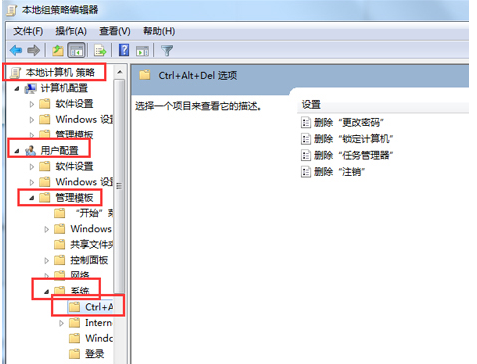
第二步:然后在窗口右侧找到并双击“删除任务管理器”选项,在弹出的设置窗口中选择“未配置”或“已禁用”,点击确定按钮保存退出。
这是针对win7系统任务管理器被锁定问题的具体解决方法。一般来说,如果我们有无法关闭的程序或者某些后台程序占用资源,都可以通过任务管理器安全地关闭。
以上就是安装大师小编给大家带来的Win7系统中任务管理器被锁定了怎么办教程。学习完本教程后,您可以轻松打开锁定的任务管理器,轻松管理后台程序的运行状态。是不是很方便呢?希望这对大家有帮助~
分享到: